IPhone에서 깜박이는 화면을 수정하는 10가지 방법
잡집 / / May 18, 2023
iPhone은 멋진 디스플레이를 제공하며 항상 실망 스럽습니다. 뭔가 잘못됐다. 그러한 문제 중 하나는 디스플레이가 픽셀을 일관되게 비추는 데 문제가 있는 비디오를 볼 때 iPhone의 깜박이는 화면입니다. 이 문제에 직면한 경우 iPhone 화면 깜박임 문제를 해결하는 여러 방법을 설명했기 때문에 이 기사가 도움이 될 것입니다.
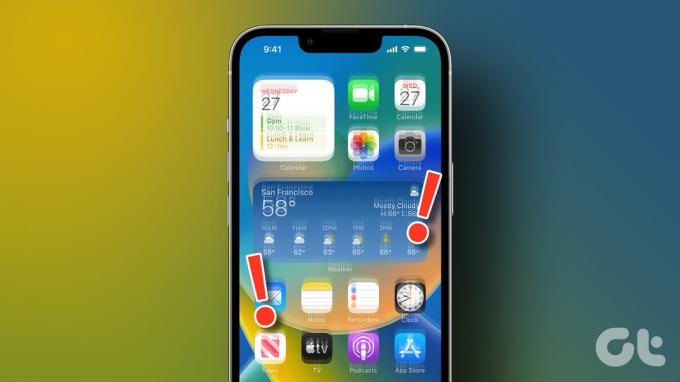
그러나 문제를 해결하기 위한 단계별 방법을 시작하기 전에 그 이유를 이해합시다.
내 iPhone 화면이 깜박이는 이유
이 문제의 주된 이유는 iPhone의 몇 가지 하드웨어 구성 요소에 결함이 있기 때문입니다. 대부분 디스플레이를 계속 켜고 실행하는 데 책임이 있는 구성 요소입니다. 이것은 물 손상 또는 iPhone을 떨어 뜨렸기 때문일 수 있습니다.
그러나 순전히 소프트웨어 문제인 경우 응용 프로그램과 하드웨어 간의 통신에 문제가 있을 수 있습니다. 후자는 몇 가지 문제 해결 방법으로 쉽게 해결할 수 있습니다. 다음 섹션을 읽고 문제를 해결해 보십시오.
깜박이는 iPhone 화면을 수정하는 방법
하드웨어 손상이 아닌 한 이러한 포괄적인 방법으로 깜박이는 iPhone 화면을 수정할 수 있습니다. iPhone을 강제로 다시 시작해 보겠습니다.
1. iPhone 강제 재시동
iPhone을 재시동하기 위해 디스플레이에 액세스할 수 없는 경우 이 방법이 도움이 될 것입니다. iPhone을 강제로 다시 시작하는 단계는 버전에 따라 다릅니다.
iPhone 8, iPhone SE 2세대 이상:
1 단계: 볼륨 높이기 버튼을 눌렀다가 빠르게 놓습니다.
2 단계: 볼륨 낮추기 버튼을 눌렀다가 빠르게 놓은 다음 측면 버튼을 길게 누릅니다.
3단계: Apple 로고가 나타나면 버튼에서 손을 뗍니다.
iPhone 7 및 iPhone 7 Plus:
1 단계: 볼륨 낮추기 버튼과 잠자기/깨우기 버튼을 동시에 길게 누릅니다.
2 단계: Apple 로고가 나타나면 두 버튼에서 손을 떼십시오.
iPhone 6s 및 iPhone SE 1세대:
1 단계: 잠자기/깨우기 버튼과 홈 버튼을 동시에 길게 누릅니다.
2 단계: Apple 로고가 나타나면 두 버튼에서 손을 떼십시오.
iPhone을 강제로 재시동하기 위해 필요한 모든 것입니다. iPhone 설정 내의 몇 가지 다른 방법도 문제를 해결하는 것으로 알려져 있습니다.
2. iPhone에서 밝기 높이기
이상하게 들리겠지만 밝기를 높이면 iPhone의 깜박이는 화면 문제를 해결하는 데 도움이 될 수 있습니다. 다양한 포럼의 일부 사용자가 이 방법을 보고하여 문제를 해결했습니다. iPhone의 밝기를 빠르게 높이는 방법은 다음과 같습니다.
1 단계: 설정 앱을 열고 '디스플레이 및 밝기'를 선택합니다.
2 단계: 이제 슬라이더를 사용하여 밝기 수준을 낮추십시오.

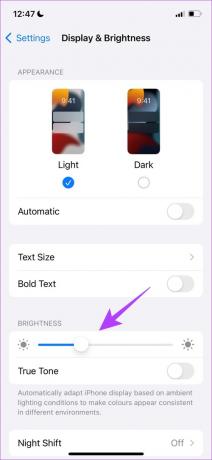
이 문제를 해결하는 것으로 알려진 또 다른 방법은 접근성에서 '화이트 포인트 감소' 옵션을 비활성화하는 것입니다.
3. 화이트 포인트 감소 비활성화
몇 명의 사용자가 커뮤니티 포럼 이렇게 하면 iPhone의 문제를 해결하는 데 도움이 된다고 밝혔습니다. 화이트 포인트 설정을 줄이면 본질적으로 몇 가지 밝은 색상의 강도가 줄어듭니다. iPhone에서 화이트 포인트 감소를 비활성화하는 방법은 다음과 같습니다.
1 단계: 설정 앱을 열고 접근성을 선택합니다.


2 단계: '디스플레이 및 텍스트 크기'를 선택합니다.
3단계: '화이트 포인트 감소'에 대한 토글이 꺼져 있는지 확인합니다.

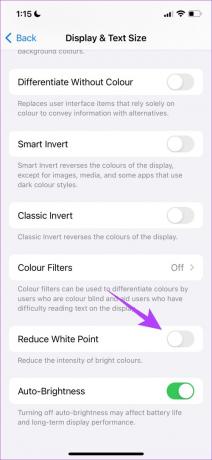
이제 YouTube 또는 다른 앱에서 동영상을 재생하고 문제가 지속되는지 확인하십시오. 그렇다면 다음 섹션으로 이동하십시오.
4. 특정 앱에서 화면 깜박임이 있는지 확인
특정 앱에서만 iPhone 화면이 깜박이면 제거하고 앱을 다시 설치 앱 스토어에서. 문제가 계속되면 특정 버전의 앱 문제이므로 앱 업데이트를 기다려야 합니다.
1 단계: 흔들리기 시작할 때까지 앱 아이콘을 길게 누릅니다. 이제 앱 아이콘의 왼쪽 상단에 있는 '-' 버튼을 탭하세요.

2 단계: 이제 앱 삭제를 탭하여 확인합니다.

iPhone 화면 깜박임 문제가 여전히 해결되지 않은 경우 iPhone에 대한 소프트웨어 업데이트가 있는지 확인할 수 있습니다.
5. iPhone 업데이트
Apple은 다양한 포럼에서 사용자가 불평하는 것처럼 iOS와 관련된 문제와 버그를 알아차릴 때 매우 경계합니다. iPhone에서 화면 깜박임을 유발하는 광범위한 버그라면 Apple은 확실히 무선으로 iOS에 대한 새로운 업데이트를 릴리스할 것입니다. 따라서 항상 iPhone에서 최신 버전의 iOS를 실행하고 있는지 확인하십시오.
1 단계: 설정 앱을 열고 일반을 선택합니다.


2 단계: 소프트웨어 업데이트를 선택합니다.
3단계: 새로운 업데이트가 있는지 확인하십시오. 있으면 다운로드하여 설치하십시오.


그러나 디스플레이 문제로 인해 iPhone에 액세스할 수 없는 경우 다음을 수행할 수 있습니다. Mac을 사용하여 iPhone 업데이트 그리고 윈도우의 아이튠즈.
깜박임 문제가 계속되는 경우 아이폰 업데이트 후, iPhone을 재설정하십시오.
6. iPhone 재설정
iPhone을 초기화하면 모든 설정이 기본값으로 복원됩니다. 이것은 iPhone에서 화면 깜박임 문제를 해결하는 데 도움이 될 수 있습니다. 방법은 다음과 같습니다.
1 단계: 설정 앱을 열고 일반을 선택합니다.


2 단계: 이제 'iPhone 전송 또는 재설정'을 선택하십시오.
3단계: 재설정을 누릅니다.


4단계: '모든 설정 재설정'을 누릅니다. 따라서 이 옵션은 iPhone을 공장 설정으로 재설정하는 데 도움이 됩니다.

그러나 이렇게 해도 문제가 해결되지 않으면 iPhone을 지우고 새로 시작할 수 있습니다.
7. iPhone 지우기 및 복원
iPhone을 지우면 기기의 모든 데이터가 삭제됩니다. 이렇게 하면 iPhone에서 화면 깜박임 문제를 일으키는 요소가 제거됩니다. 방법은 다음과 같습니다.
메모: 확인하세요 아이폰 백업 재설정 후 데이터를 복원합니다.
1 단계: 설정 앱을 열고 일반을 선택합니다.


2 단계: 이제 'iPhone 전송 또는 재설정'을 선택하십시오.
3단계: '모든 콘텐츠 및 설정 지우기'를 탭합니다.
이렇게 하면 iPhone을 지우고 새로 시작할 수 있습니다.


그러나 iPhone의 화면 깜박임 문제로 인해 터치스크린을 사용할 수 없는 경우 Mac 및 iTunes를 통해 iPhone을 지우고 재설정할 수도 있습니다.
Mac을 통해 iPhone 지우기
1 단계: 번개 케이블을 통해 iPhone을 Mac에 연결하십시오.
2 단계: Finder의 사이드바를 통해 iPhone에 액세스합니다.

3단계: iPhone 복원을 클릭하십시오. 화면의 지시에 따라 iPhone을 복원하십시오.

Windows PC에서 iTunes를 통해 iPhone 지우기
1 단계: 아래 링크를 사용하여 Windows에서 iTunes를 다운로드하고 번개 케이블을 통해 iPhone을 PC에 연결하십시오.
아이튠즈 다운로드
2 단계: 요약을 선택합니다.
3단계: iPhone 복원을 클릭하고 화면의 지시에 따라 프로세스를 완료하십시오.
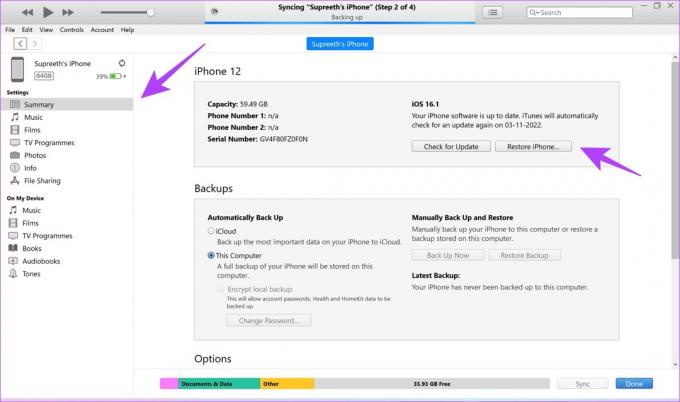
소프트웨어 문제로 인한 경우 iPhone에서 화면 깜박임을 수정하는 데 도움이 되는 모든 방법이었습니다. 그렇지 않다면 결함이 있는 하드웨어와 관련이 있을 수 있으며 다음 몇 섹션이 도움이 될 것입니다.
8. MFI 인증 액세서리 사용
결함이 있는 번개 케이블과 전원 어댑터를 사용하여 iPhone을 연결 상태로 유지하면 기기가 일부 위험에 노출됩니다. 전압 및 기타 매개변수가 제대로 조절되지 않으면 디스플레이에 문제가 발생할 수 있습니다.
따라서 적절한 양의 전압/전원 공급을 처리하지 않는 승인되지 않은 충전 액세서리를 사용하면 일부 디스플레이 깜박임 및 터치스크린 문제가 발생합니다. 우리는 이 문제에 몇 번 직면했습니다.

따라서 항상 iPhone용 정품 MFI(Made for iPhone) 액세서리를 사용하십시오. 여기 벤더 목록 Apple이 iPhone용 정품 및 호환 액세서리를 제조하는 웹 사이트에 게시했습니다.
9. 배터리 상태 확인
배터리 상태가 80% 미만이 되면 Apple에서 교체 시기라고 말합니다. 따라서 iPhone의 배터리 상태를 계속 확인하고 공식 Apple 수리 서비스를 방문하여 iPhone의 배터리 교체를 받으십시오.
완벽하게 작동하는 배터리는 iPhone이 제대로 작동하는 데 매우 중요합니다. iPhone에서 배터리 상태를 확인하는 방법은 다음과 같습니다.
1 단계: 설정 앱을 열고 배터리를 선택합니다.


2 단계: '배터리 상태 및 충전'을 탭하여 레벨을 확인하세요.
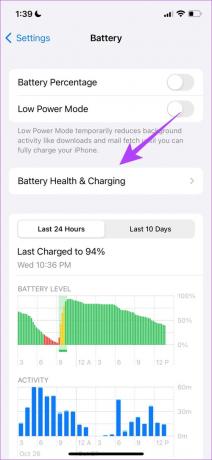
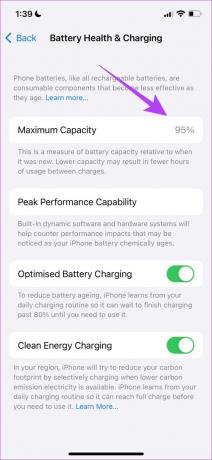
마지막으로 Apple 지원팀에 연락하여 디스플레이를 수리하는 것도 고려할 수 있습니다. 다음 섹션에서 이에 대한 자세한 정보를 제공했습니다.
10. Apple 지원팀에 문의
가장 안전한 조치는 기기를 Apple 공인 서비스 센터로 가져가는 것입니다. 문제를 식별하고 해결 방법을 찾는 것이 최선의 선택입니다. Apple은 훌륭한 애프터 서비스를 제공하므로 이 프로세스에 비용이 들더라도 문제를 해결하는 데 도움이 됩니다. 아래에는 Apple 지원팀에 연락하는 데 도움이 되는 몇 가지 중요한 링크가 있습니다.
Apple 지원 정보 - 국가별
Apple 수리 - 수리 요청 시작
이것은 iPhone에서 화면 깜박임 문제를 해결하는 방법에 대해 알아야 할 전부입니다. 그러나 더 궁금한 점이 있으면 아래의 FAQ 섹션을 살펴보십시오.
iPhone 깜박임 화면에 대한 FAQ
예, 물 손상으로 인해 iPhone에서 화면 깜박임이 발생할 수 있습니다.
평균적으로 디스플레이 교체 비용은 변형에 따라 130달러입니다.
iPhone의 배터리 교체 비용은 기종에 따라 약 $99입니다.
예, OLED 디스플레이는 더 낮은 주파수에서 작동하며 기술적으로 화면 깜박임에 더 취약합니다.
깜박이는 iPhone 화면 수정
이것이 iPhone에서 화면 깜박임 문제를 해결하는 모든 방법이었습니다. 이러한 방법이 문제를 해결하는 데 도움이 되었기를 바랍니다. 앞에서 언급했듯이 기본적인 문제 해결 방법으로 문제가 해결되지 않으면 항상 Apple 서비스 및 지원에 문의하는 것이 좋습니다. 디스플레이를 최대한 빨리 설치하고 제대로 실행하기를 바랍니다.


